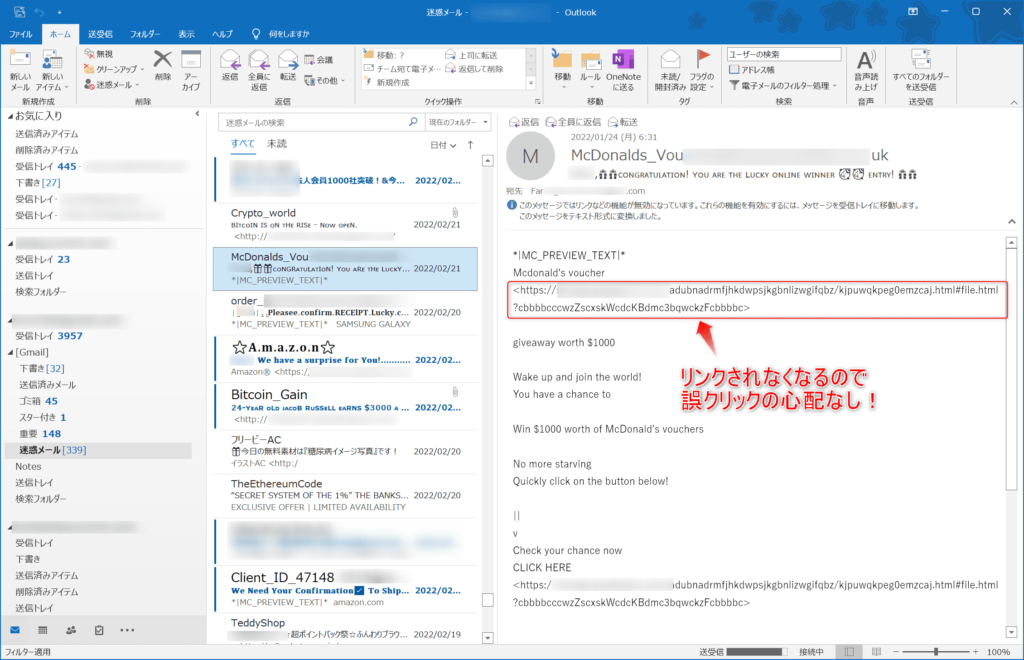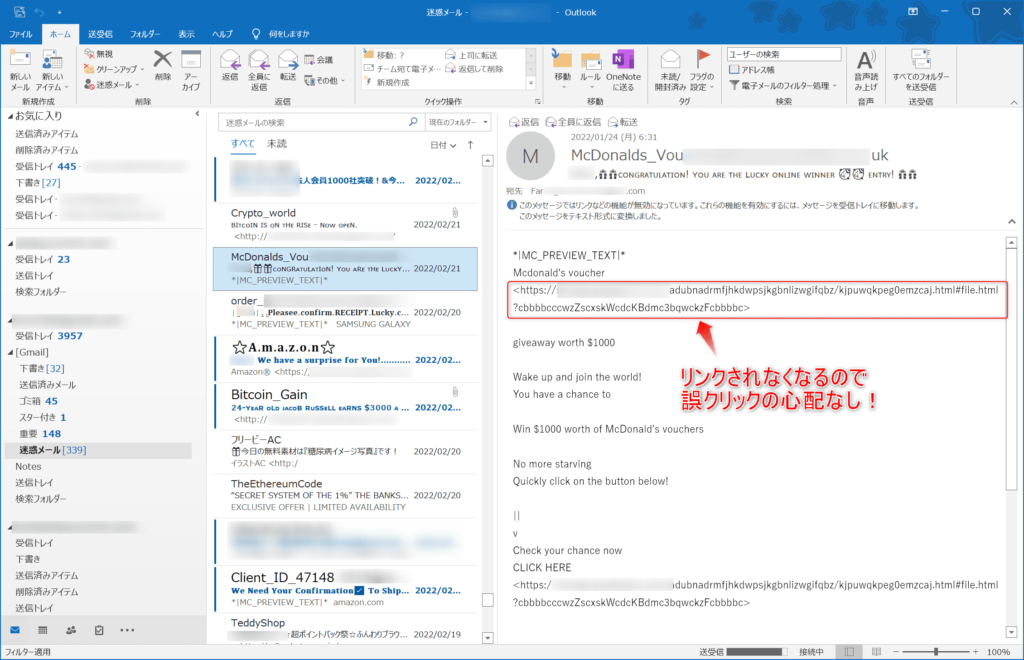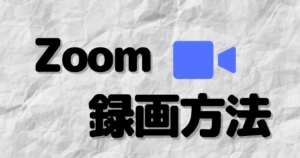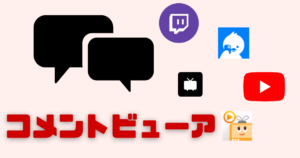Outlookで迷惑メールに記載されているURLを押してしまった!または、クリックしそうになったことはありませんか?
今回はOutlookのメール内のURLリンクを自動的に無効にする方法をご紹介したいと思います!
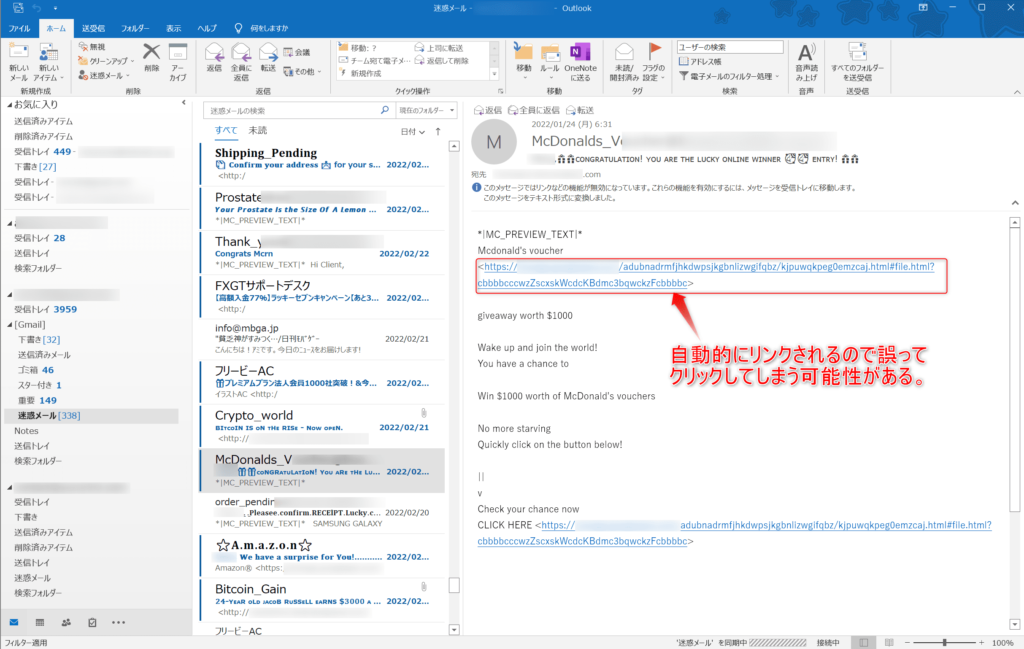
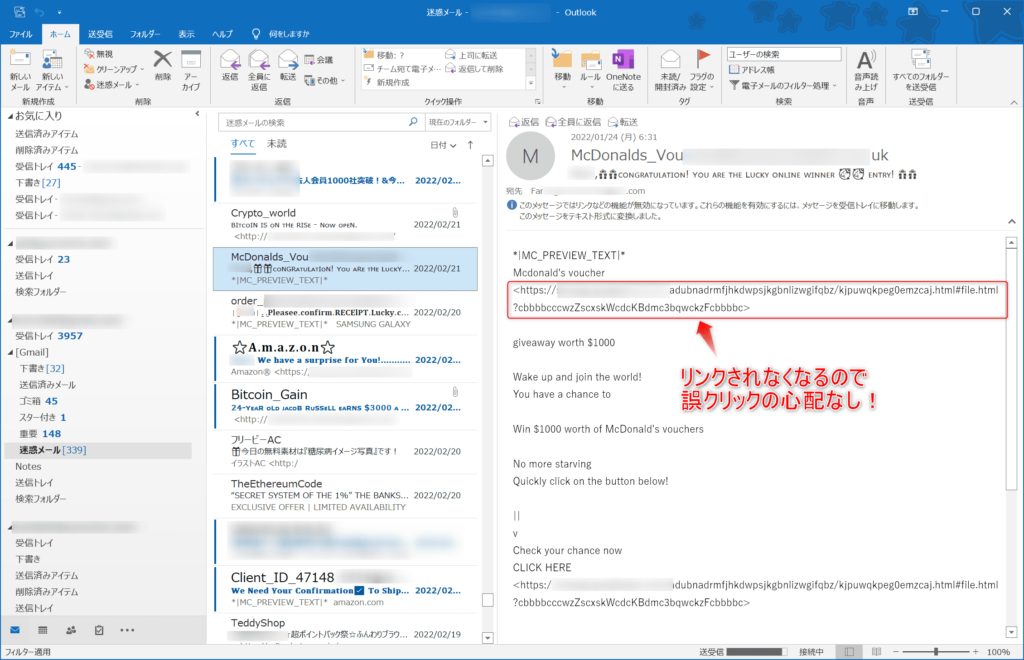
OutlookのURLリンクを無効にする手順
 ゆるる
ゆるるOutlook2019バージョンの場合の画面です。
Outlookの左上にある ファイル→オプションをクリックします。
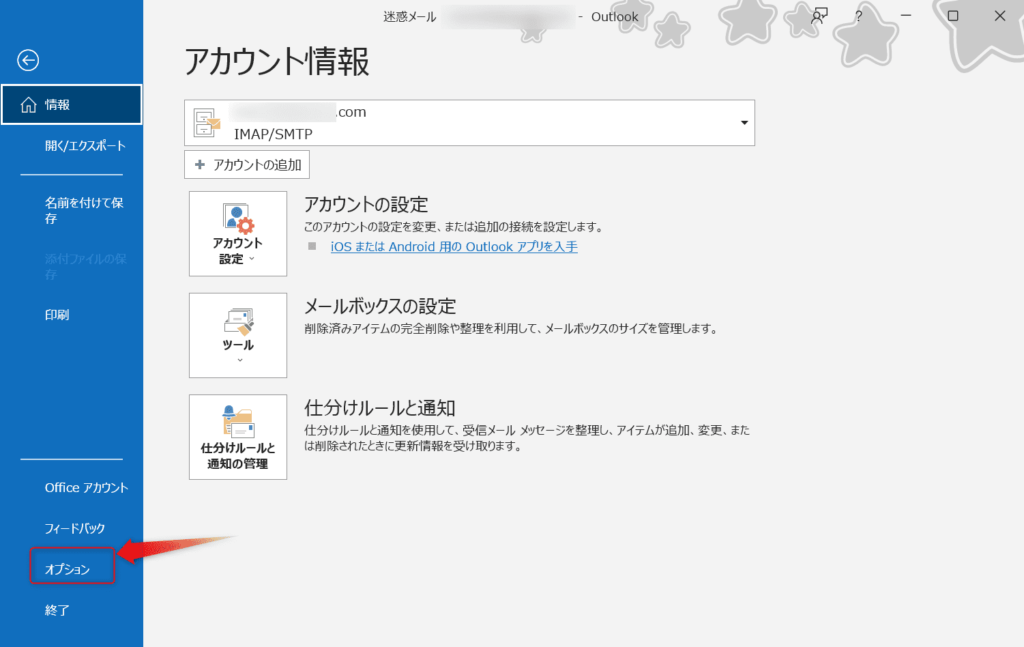
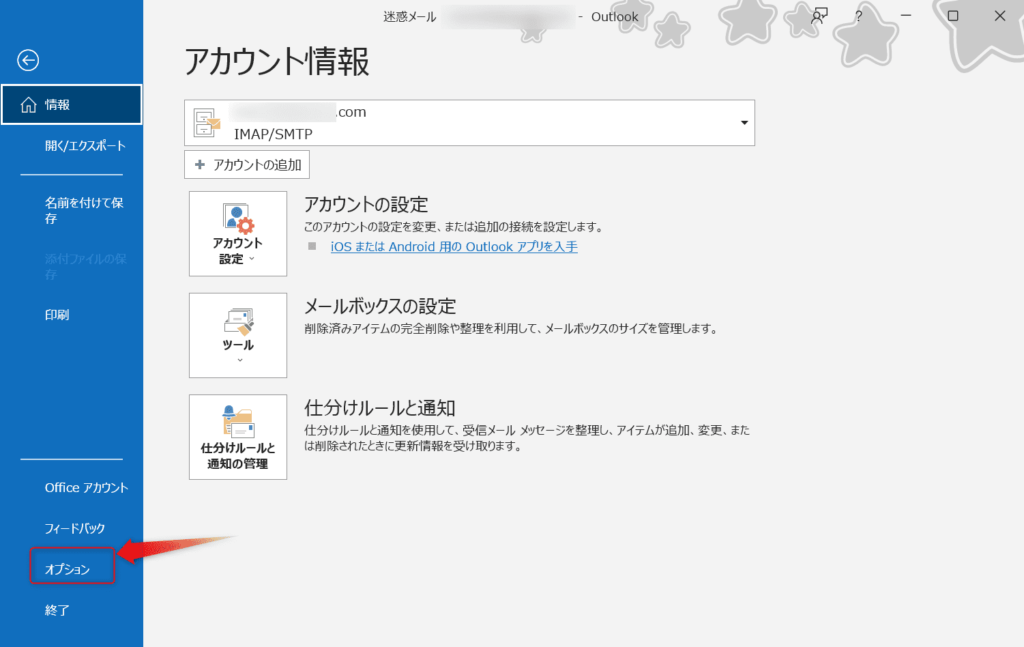
Outlookのオプションウィンドウにて、メール→メッセージの作成にある「編集オプション(E)…」をクリックしましょう。
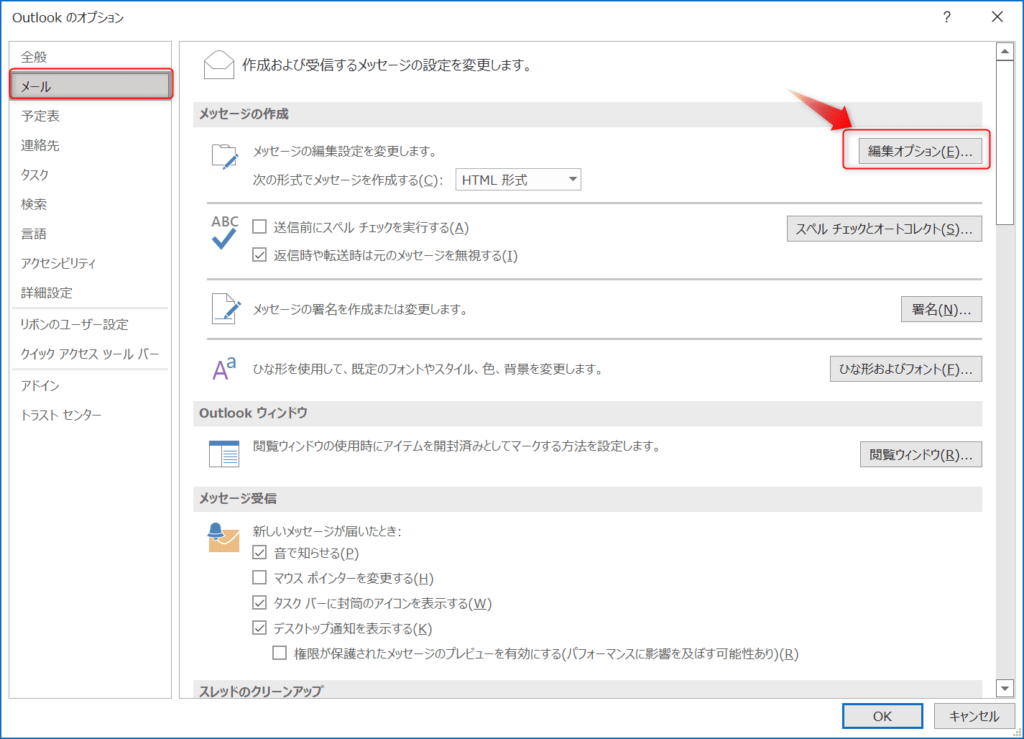
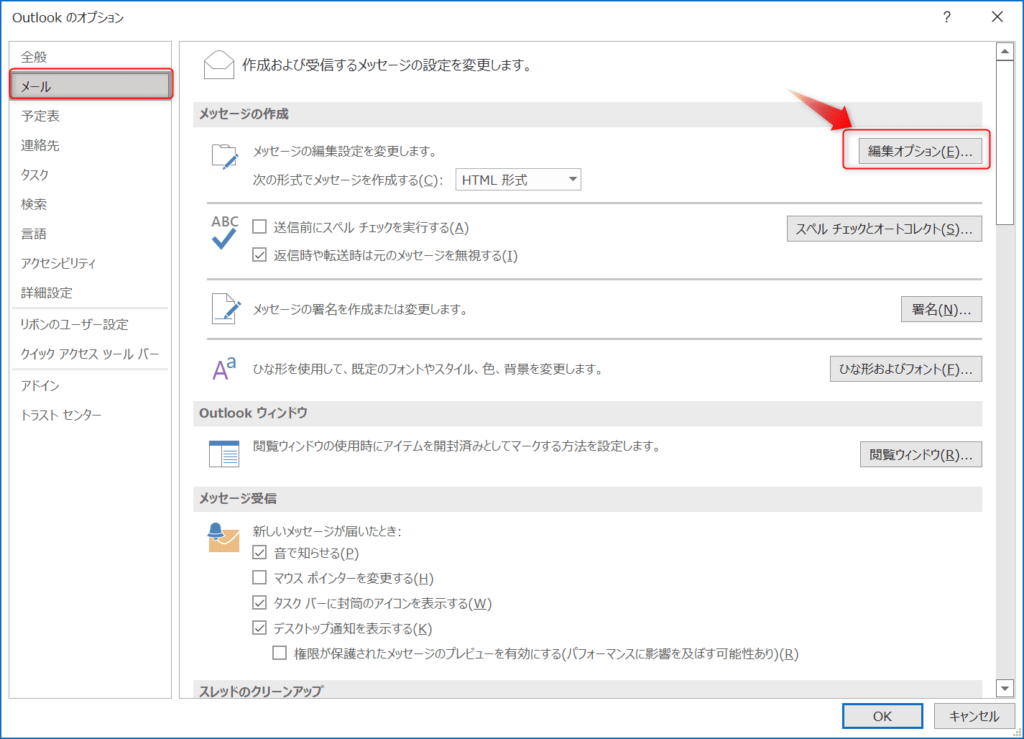
編集オプションのウィンドウにて、文章校正→オートコレクトのオプション内の「オートコレクトのオプション(A)…」をクリックします。
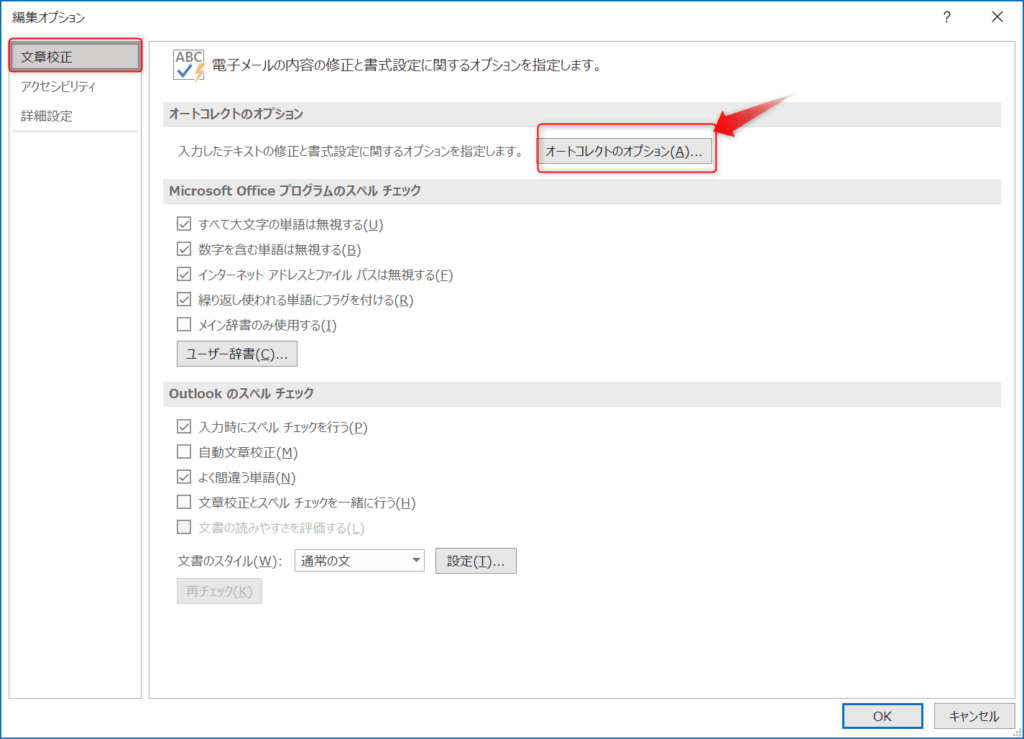
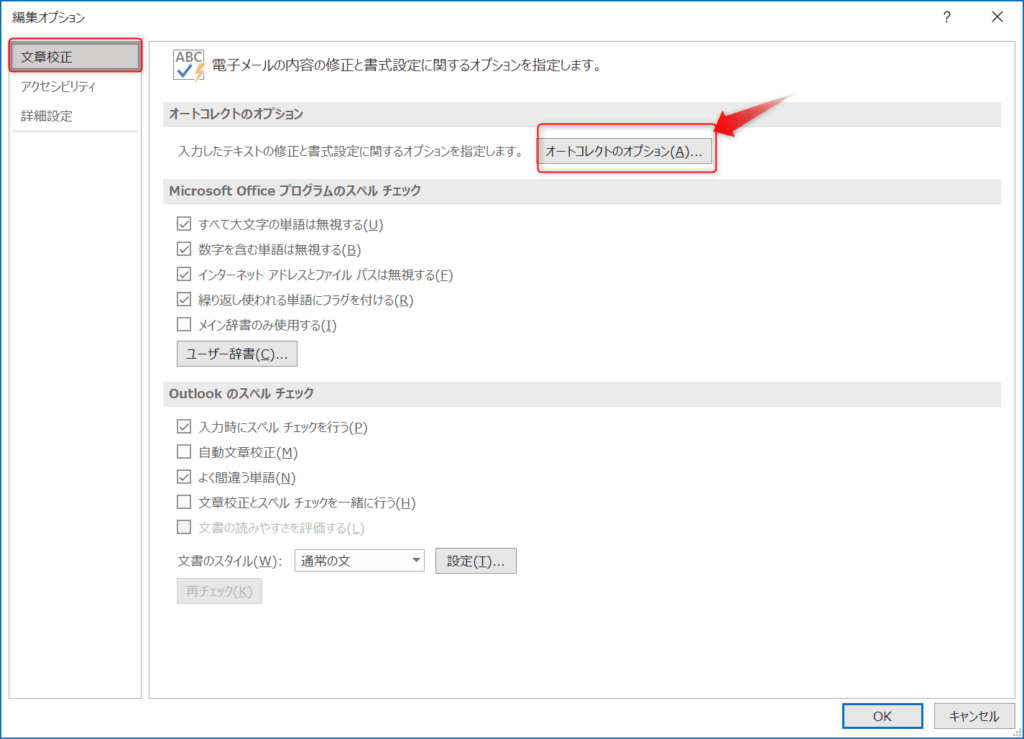
タブの中にあるオートフォーマットを選択し、
「インターネットとネットワークのアドレスをハイパーリンクに変更する(I)」のチェックが有効となっているので、
チェックを外し無効化します。
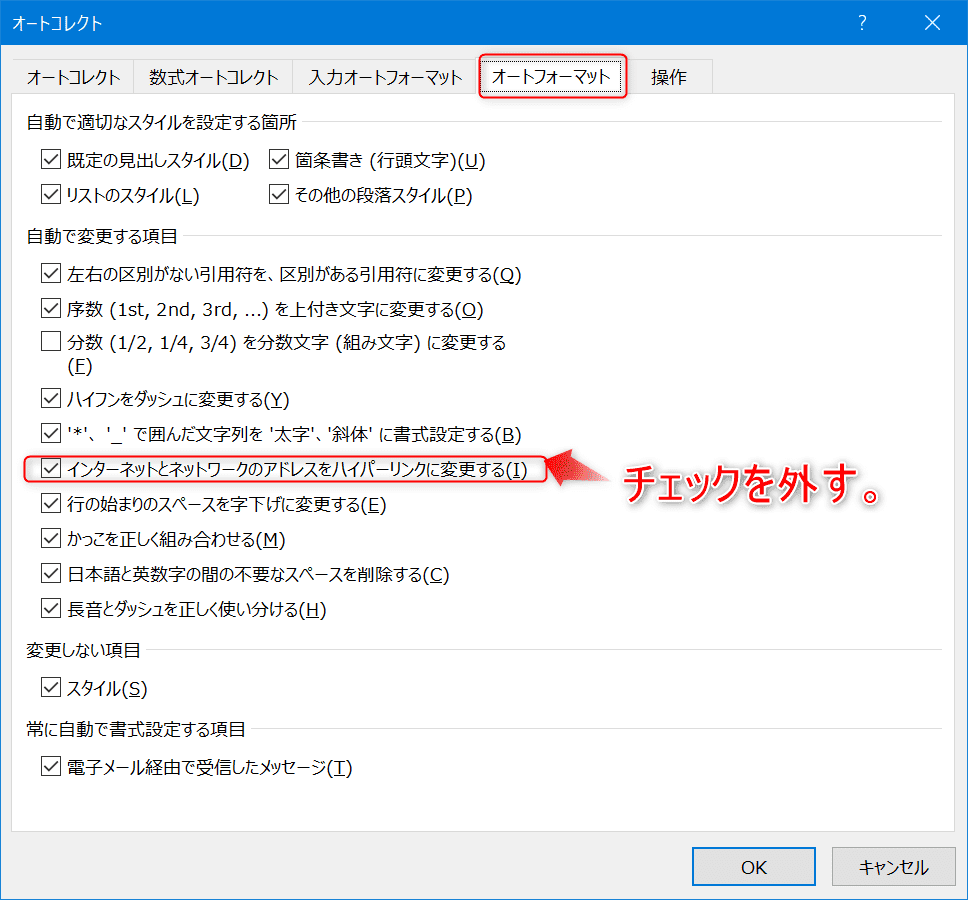
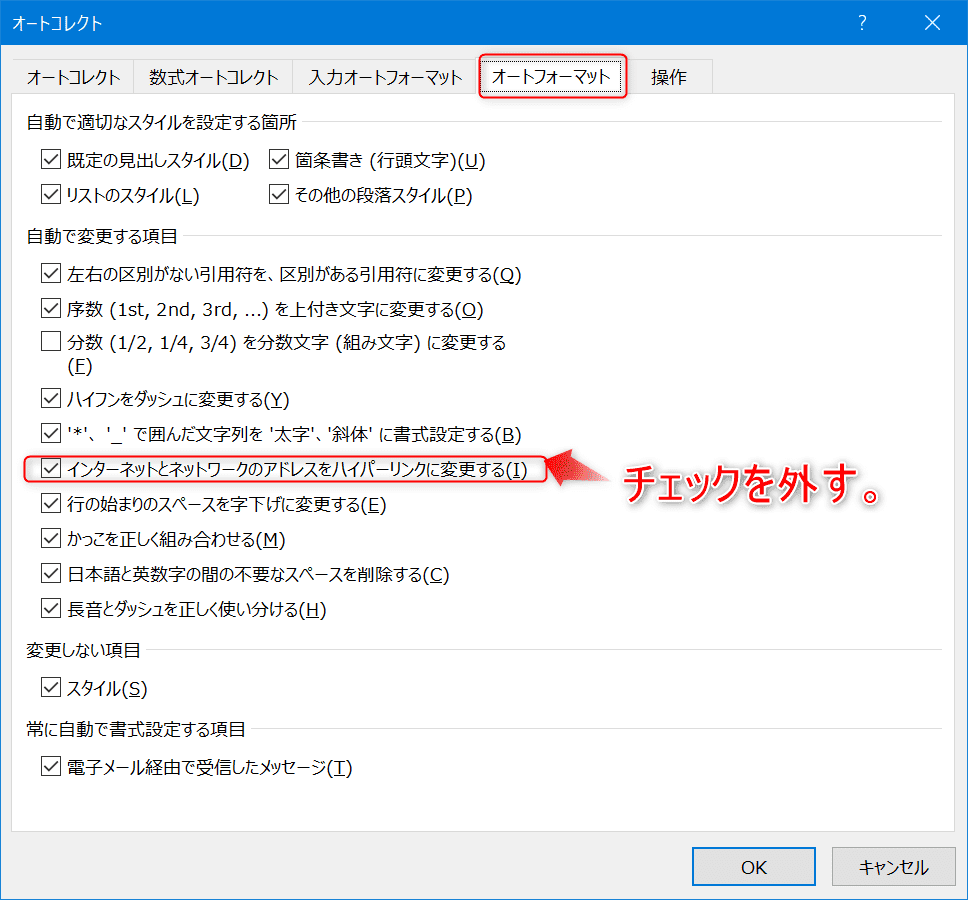
設定は以上で完了です。
設定後は以下の通り、URLが自動でリンクされなくなります!



URLリンクされないので、URL先へ飛ぶ場合はコピー&ペーストが必要になるので若干面倒になります。